Первым делом
Перезагружаем оба устройства
Возможно, «программный мусор» мешает системе ПК или что-то не сработало на планшетнике — после перезапуска получится наладить соединение.
Проверить настройки планшета
В большинстве гаджетов, работающих на Андроид, необходимо подтверждать вариант подключения через определенный пункт меню в настройках. Запрос на подключение всплывает автоматически или может висеть в уведомлениях (в шторке), требуется нажать кнопку подтвердить. Либо самому зайти в настройки и указать режим подключения.
Часто лишние элементы отключают программы по энергосбережению. Возобновить работу можно через диспетчер устройств. Не забудьте обновить драйвер на вновь запущенном ПК.
Проверить или сменить кабель
При подключении исправного кабеля вы увидите, что планшетник заряжается или отображается как сд-карта. Если не опознается, возможно, проблема именно в кабеле юсб или разъеме. Вполне вероятно, что визуально повреждения в шнуре вы не увидите. Тщательно прощупайте его по всей длине и следите за сообщениями на ПК — возможно, удастся найти место повреждения. Тогда воспользуйтесь другим кабелем, но проверьте, подходит ли он к девайсу.
Отключить антивирус и вайервол
Антивирусная программа или вайервол могут блокировать все сторонние подключения. Отключите на время противовирусную программу на всех устройствах и попробуйте вновь соединить два девайса.
Установить рекомендуемые драйвера
Самая распространенная причина — это отсутствие необходимого драйвера на ПК или планшете. Если планшетный ПК подключается — идет зарядка, а папки не открываются, то зайдите в «диспетчер устройств», где USB обозначится как неопознанное устройство, отмеченное восклицательным знаком. Обновите программное обеспечение.
Если по какой-то причине вы не можете обновить ОС, скачайте необходимые дрова в интернете или воспользуйтесь диском к материнской плате. ПО для планшетного компьютера вы можете найти на официальном сайте производителя.
В некоторых случаях при отсутствии ПО планшетник может отображаться как sd-карта или cd-rom.
Отсутствие автоматического обновления ПО встречается чаще в дешевых китайских гаджетах (дигма, супра, престижио, тексет, explay, dns, ирбис). Такие бренды как Asus nexus 7, lenovo tb2 x30l, Самсунг галакси таб 3, Сони, Хуавей, Xiaomi, Асер, Эпл, Ваком one, Oysters заботятся о своих покупателях и периодически обновляют версию прошивки и всё ПО.
При установке нового драйвера Виндовс 10 может выдать следующее сообщение «Устройство остановлено, код 43». Это происходит из-за конфликта между старыми и новыми дровами. Необходимо:
- отключить все от юсб,
- удалить старый корневой USB,
- перезагрузить компьютер,
- произвести подключение аппарата.
Хард ресет в помощь
Возможно, произошел сбой ПО, и ни один из выше перечисленных способов не помогает. Тогда решение проблемы одно — возврат к заводским настройкам планшета через кнопку Reset или меню хард-рекавери.
- выньте карту памяти;
- зажмите вместе две кнопки: громкости и включения;
- перемещение по пунктам меню осуществляется с помощью клавиш громкости, кнопка выбора Power;
- останавливаемся на Wipe data/factory reset и производим сброс.
Потеря данных — единственный минус этого способа.
Перепрошиваем или обновляем девайс
Перепрошивка может помочь, если вы давно не обновляли свой аппарат на андроиде (Prestigio MultiPad PMT3118, dexp h170, Мегафон логин 3, Леново а7600, Asus nexus 7, Билайн м2, Texet TM-7053). В современных гаджетах обновление происходит автоматически. Это, кстати, не исключает причины, почему ПК не видит планшет. Возможно, есть недоработка в новом ПО, и будет лучше вернуть старую версию прошивки. На официальном сайте всегда есть стабильная и надежная версия ПО, а также пошаговая инструкция для грамотной установки.
Во время проведения этой процедуры зарядка у планшетника должна быть 100%, так как процесс не должен прерываться, иначе вы рискуете получить нерабочий кирпич.
Как исправить проблему?
Подведем итоги: что вы можете сделать самостоятельно для восстановления работы планшета?
- Первоначально проверьте исправность зарядного устройства.
- Осмотрите аккумулятор. В некоторых планшетах его можно поменять самостоятельно.
- Проверьте коннектор для подачи питания, очистите его при наличии загрязнений.
- Попробуйте на несколько часов оставить устройство на зарядке.
- Постарайтесь выполнить перепрошивку, поставить последнюю официальную версию ОС.
Не знаете, в чем причина поломки и как ее устранить? Практика показывает, что в таком случае проще сразу обратиться в сервис. Специалисты проведут глубокую диагностику и предложат ремонт для вашего планшетного ПК. У профессионалов вся процедура восстановления девайса занимает от одного дня до нескольких недель.
Вильям Ли (Написано статей: 100)




У меня сложилось впечатление, что производитель сознательно заложил “глюк” в программное обеспечение, с тем, чтобы вывести планшет из товарооборота, как морально устаревший. У меня Samsung Galaxy Tab2 7.0 в котором в наличии были все признаки, о которых пишут на форумах: – и бегающий индикатор, показывающий зарядку с одновременным отсутствием таковой; – и почти “мгновенная” зарядка до 100% в то время, как реальный заряд несколько процентов; – и “красный” крестик, свидетельствующий неизвестно о чём. который при повторном “вытык-втык” зарядным устройством в розетку превращался в белую молнию; – и просто тупо не заряжается и не включается, а при помощи некоторых ухищрений таки и включался и заряжался…. и всё это -в разных комбинациях. Заменил всё! Абсолютно ВСЁ кроме дисплея: 1. зарядные устройства в нескольких вариациях; 2. кабели -также несколько штук. 3. батарея. 4. материнская плата на которой, естественно и новые разъёмы, и новые цепи прохождения зарядного тока. Менял прошивки начиная с Андроид 4.02 и сейчас уже и не помню как вёл себя планшет на ней, т.к. быстро проскакивал через “обновление ПО” на 4.1.2 и 4.2.2. Выдохся. Ещё раз вернусь к перепрошивке и если на 4.0.2. в отношении зарядки будет нормально, то на ней и остновлюсь. Не поможет -планшетом о бетонную стенку. P.S. Кстати друзья-китайцы прислали материнскую плату на которой в отличие от “родной”, память, показываемая Андроидом -16 ГБ, а через компьютер 12 Гб. Напомню, что “родная” -8 Гб. Однако глюки с зарядкой начались с неё.
Мой планшет самсунг галакси таб А перестал заряжаться во включенном состоянии (0,07А) ив выключенном заряжается в половину мощности (0,45А) что с ним может быть? Пробовали разные кабели и блоки питания, результат одинаковый
Как найти причину
Не многие пользователи обращают внимание, что новые гаджеты на Андроид необходимо подзаряжать по специальной технологии. Продавцы в магазине говорят про это, но эта информация практически сразу забывается
Планшетный компьютер первые 2-3 раза нужно полностью разряжать до отключения и лишь затем устанавливать на питание.
Часто это условие не выполняется, устройство подключается когда уровень энергии опускается до 30-40%. Устройство запоминает разницу до полного заряда аккумулятора и в последующем заряжает именно на такое же количество, независимо от уровня разреженности батареи. Так она в скором времени теряет емкость, а хозяева планшетов не понимают, почему аккумулятор быстро садится или долго заряжается.
Еще одна рекомендация — не нужно оставлять планшет на ночь на питании. Естественно, он не перегорит. Но нагревание все-таки происходит, это может привести к сбою работы батареи. Тем более это относится к устройствам в чехлах.
Другие причины неработоспособности
Не рабочее зарядное устройство
Типичная проблема, особенно часто встречающаяся с китайскими представителями электроники, которым в комплекте часто положат аксессуары ужасного качества. Оно не будет питать tablet по одной простой причине: батарея мощная, зарядное — нет. Ток проходит сниженной силы либо же колеблется.
Все это можно проверить вручную, если у вас есть в наличии тестер. Подозреваете подобную проблему у себя — обязательно проверьте. Если тестера нет, пробуйте подкормить девайс после полной разрядки от компьютера (батарея заряжается — значит, сетевая адаптер не работает. Ее придется менять).
Загрязнение разъемов
Все просто: осмотрите контакты зарядного устройства и разъем для него на тейбл-компьютере Android. Любое загрязнение (даже пылью) влечет за собой помехи при подпитке батареи. После полной разрядки tablet включаться не будет, а зарядить его при наличии загрязненных контактов не получится — соответственно, планшет не включается и не заряжается.
Что делать, думаю, и так понятно — очистить контакты. Они могут быть и чистыми, но неработоспособными (чаще всего это заметно невооруженным глазом) — в таком случае, обращайтесь в сервисный центр.
Экран отошел от материнки
Это бывает после падения и означает единственное: плата работает нормально и остается включенной, батарея также работает исправно, но не соединена с экраном, а потому подача энергии к нему не производится. Понятно, что при этом экран работать не будет и картинку не покажет.
Если на вашем устройстве есть лампочка, сигнализирующая о нормальном подсоединении к сети либо компьютеру, то во время подключения индикатор батареи оживет, но не заряжается таблет.
Такое нужно диагностировать несложным способом: задняя стенка полностью остывает, и тогда мы ставим таблет на зарядку; через 20-30 минут задняя стенка (там, где аккумулятор) будет греться — так планшет показывает зарядку. При этом если экран все равно не показывает изображения, — несите в сервисный центр. Вероятно, он отходит от платы и вряд ли вам удастся устранить подобное своими руками.
Что делать, если планшет быстро разряжается
Если устройство быстро разряжается, то скорее всего он перегружен приложениями. Более всего «прожорливы» программы, использующие модули Wi—Fi, Bluetooth, 3G и прочие. Особенно нагружают программы, постоянно обновляющиеся. Иногда программа может обновляться по несколько раз в день. Для того, чтобы устройство держало зарядку долго, отключите автообновление в программах, которыми нечасто пользуетесь. Также стоит скачать программу для оптимизации работы системы, которая бы автоматически отключала модули и программы, если вы ими не пользуетесь, управляла яркостью дисплея и следила за работой аккумулятора в целом.
Полностью разрядился и не включается на зарядку
Если планшет полностью разряжен и не заряжается, это означает, что батарея разряжена ниже допустимого предела. В этом случае, если регулятор мощности не обеспечивает оптимальный зарядный ток, батарею можно реанимировать следующим образом.
- После подключения планшета к сети с помощью прилагаемого адаптера устройство оставляют включенным на 8 часов или более. В этом случае батарея работает при минимальном токе заряда и восстанавливается до приемлемого уровня.
- Извлеките батарею, если это возможно, для зарядки большим током на специальном устройстве. Это можно сделать для продукции Samsung, Lenovo и других известных брендов.
- Открыв корпус, отсоедините аккумулятор от материнской платы, чтобы зарядить его. Это нужно будет делать на недорогих устройствах, например, марки Digma или продукции китайских производителей.
Совет! Для зарядки аккумулятора можно использовать адаптер Frog или сделать самодельное устройство из сетевого адаптера и пары штырьков.
Самостоятельные способы устранения неисправности планшета
Пользователи, которые сталкиваются с проблемой зарядки планшетного устройства, в первую очередь задаются вопросом, что делать в такой ситуации? В некоторых случаях удастся разобраться с ней самостоятельно.
- При поломке зарядного устройства и наличии паяльника, можно попробовать самостоятельно спаять повредившиеся контакты. Правда, таких отремонтированных зарядок все равно хватает ненадолго. Поэтому это вариант лишь срочного, сиюминутного решения проблемы на короткий период.
- Если на попытки зарядки не реагирует батарея самого гаджета, то лучший вариант – сразу купить новую. Ремонт этой части устройства значительно снизит ее надежность, да и лишь редкий мастер согласится на такую работу.
- Когда у гаджета сломался порт для зарядки, его можно легко заменить. Чтобы не испортить компьютер, стоит обратиться к сотрудникам специализированной мастерской.
- Если возникли проблемы с операционной системой, то решить их поможет перепрошивка планшета либо сброс всех настроек гаджета до заводских.
- Загрязненный разъем устройства для зарядки также можно почистить самостоятельно. Для этого потребуется выключить планшет, смочить чистую зубную щетку спиртом и обработать проблемную область.
После обработки устройства должны высыхать не менее получаса. Такая очистка иногда помогает решить проблемы и со слишком медленной зарядкой планшета.
Аккумулятор барахлит — как это определить
Аккумулятор (батарея) берет на себя задачу сохранять энергию, благодаря которой работает таблет. Соответственно, его нормальное функционирование в большой степени обеспечивает работоспособность целого устройства. Поломки батареи из-за ударов или неправильного использования оказывают прямое действие на ее работу.
Если же вам больше близка ситуация, что мини-компьютер быстро разряжался в последнее время, а теперь и вовсе перестал работать, это прямое указание на неполадки с аккумулятором. В таком случае, оживить его будет несложно — достаточно только заменить эту деталь или гнездо на плате, куда подходят контакты. Это не самая ужасная ситуация что могла случиться — есть много более страшных причин почему планшет перестал заряжаться, так что не стоит расстраиваться из-за поломки аккумулятора.
На будущее, постарайтесь придерживаться основных принципов правильного использования батареи при зарядке:
- пользуйтесь только родной зарядкой. Чужие могут быть не приспособленными к особенностям контактов и механически повреждать их. Либо, как будет детальнее описываться ниже, вы попадете на китайский адаптер и он будет неправильно подавать ток к батарее;
- заряжайтесь только от проверенных сетей и розеток. Если таковых не имеется, проводите зарядку от компьютера/ноутбука через USB;
- не ставьте на зарядку в сеть, если она дает ток прерывисто, с перебоями, в момент скачков напряжения. Это калечит аккумулятор, после чего его придется повторно менять;
- сначала подсоединяете ЗУ и только потом подключаетесь к сети.

Гаджет на Android быстро разряжается: в чем причина и каково решение?
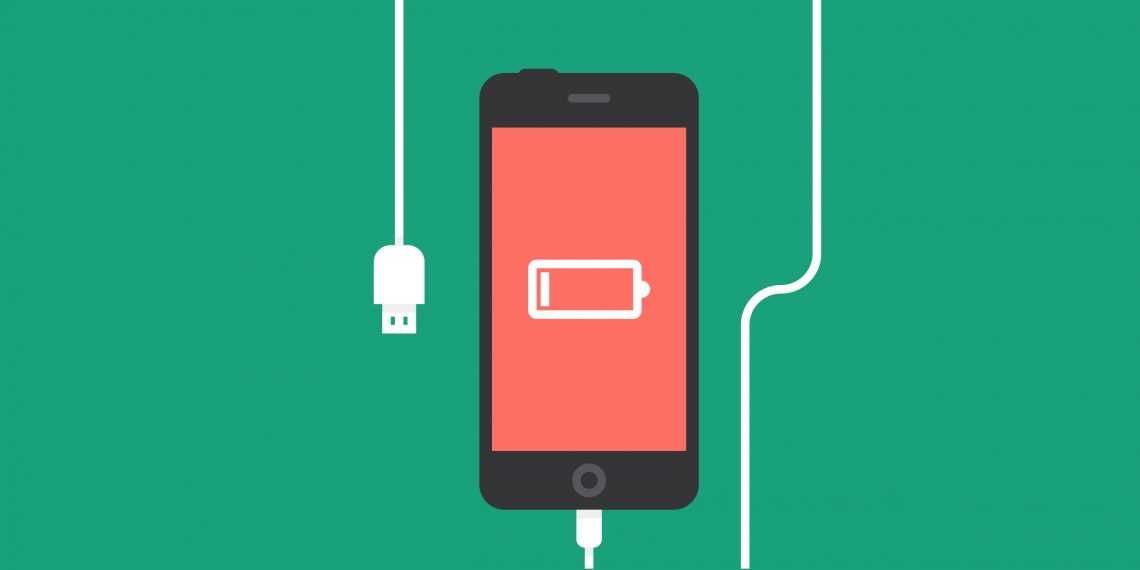 Решение проблемы быстрой разрядки
Решение проблемы быстрой разрядки
Быстрая разрядка устройства — весьма распространенная проблема современности. Любой телефон или планшет от любого производителя практически всегда не выдерживает и трех-четырех дней работы. А иногда время от зарядки до зарядки сокращается и до нескольких часов. Что же делать? Как продлить жизнь аккумулятора? Попробуем разобраться!
Какие процессы способствуют быстрой разрядке?
Быстрая разрядка Андроид-устройства во многих случаях связана с такими причинами, как:
- Частый поиск мобильной сети;
- Включенный поиск Wi-Fi-точки доступа;
- GPS-трекинг;
- Множество фоновых процессов, требующих больших ресурсов.
Все эти проблемы можно решить без использования особых средств или навыков. Все что нужно — немного внимательности.
Частый поиск сети связан с нестабильностью покрытия вашего мобильного оператора. Так, если вы едете на поезде, связь будет часто теряться, отчего телефон будет пытаться найти ее вновь и вновь. На это уходит много энергии. Чтобы избежать разрядки в пути, включайте режим «В самолете». Если же поиск сети происходит и в обычные дни, возможно, стоит задуматься о смене оператора.
Не забывайте выключать Wi-Fi, когда отходите от точки доступа. Например, если оставить его включенным по пути на работу, телефон или планшет будет постоянно мониторить ближайшие роутеры. То же касается и GPS, только в этом случае подключение к спутникам сохраняется, что также требует энергии.
Удалите ненужные программы. Если таковых нет, попробуйте выбрать те, которыми пользуетесь редко. Сегодня почти все приложения на Андроид ведут фоновую работу с некоторыми ресурсами, а значит девайсу требуется много энергии на поддержку их работы.
Девайс быстро заряжается и/или быстро разряжается
Здесь дело, чаще всего, в неисправности аккумулятора. Скорее всего, он подтек и емкость физически упала. Проверьте аккумулятор и на наличие вздутостей. Кроме того, удалите сторонние программы по работе с батареей, если таковые установлены.
Телефон или планшет долго заряжается и быстро разряжается
 Что делать если телефон долго заряжается?
Что делать если телефон долго заряжается?
В этом случае можно со стопроцентной уверенностью сказать, что устройству недостаточно емкости аккумулятора. Сломался ли сам аккумулятор, или проблема в большом количестве установленных программ, сразу сказать трудно. Проверьте батарею в первую очередь, дабы избежать дальнейших поломок. Если с ней все в порядке, избавьтесь от лишних программ и соблюдайте рекомендации насчет сетей, указанные выше.
Андроид-устройство быстро разряжается в режиме ожидания
Данная проблема практически идентична двум предыдущим
Неважно, находится ли телефон или планшет в режиме ожидания, или вы им активно пользуетесь. Фоновые процессы всегда есть, и от правильной их организации зависит время работы от аккумулятора
Резко падает заряд батареи
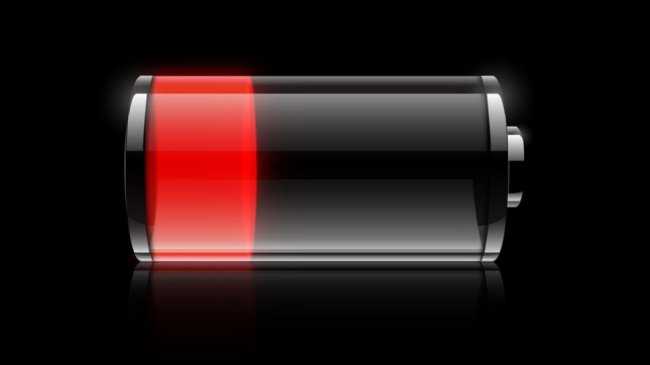 Резко падает заряд аккумулятора
Резко падает заряд аккумулятора
Если вы заметили, что в некоторых случаях заряд аккумулятора падает внезапно быстро, нужно постараться определить, в каких именно. Скорее всего, какая-то программа запускает свой код, который требует слишком большого количества ресурсов. Процессор получает множество задач и попросту перегревается. Если определить «вредителя» не удалось, имеет смысл полностью переустановить операционную систему.
Устройство стало быстро разряжаться после обновления
С такой проблемой обычно сталкиваются обладатели старых версий девайсов. Например, телефон Samsung Galaxy Ace II
изначально выпускался на базе операционной системы Android 2.3.6
. Однако, через некоторое время, производители решили «порадовать» владельцев Ace II
новой системой Андроид 4-ой версии. Как вскоре оказалось, телефон попросту не способен справиться с нею. Помимо частых глюков, он стал перегреваться и, соответственно, быстро разряжаться.
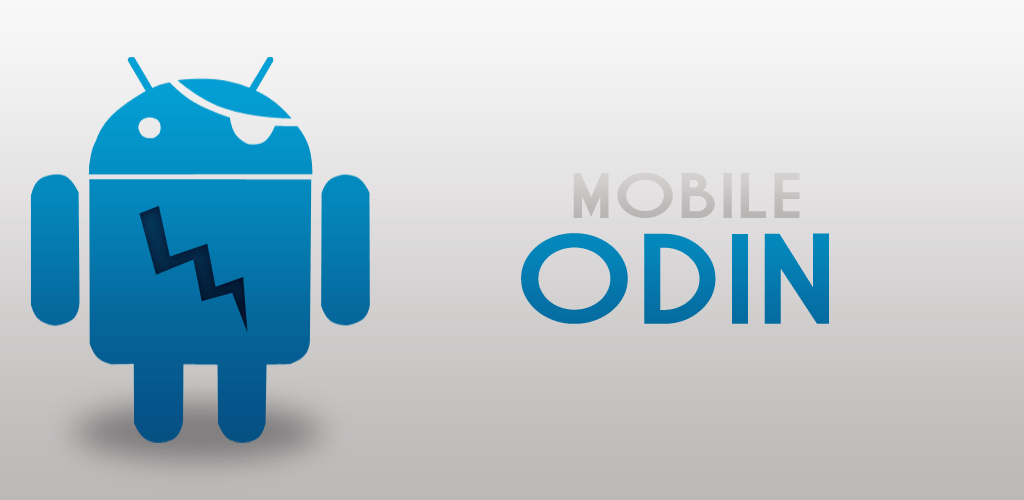 Программа Odin
Программа Odin
Как быть в такой ситуации? Лучшее решение — сделать бэкап. То есть нужно переустановить операционную систему, вернув прежнюю версию. Сделать это можно с помощью программы Odin
.
Новое устройство из магазина быстро разряжается
Если вы столкнулись с этой проблемой, ознакомьтесь с отзывами о таком же устройстве от других потребителей. И если большинство не жалуется на быструю разрядку, нужно обратиться к продавцу с просьбой поменять товар. Вполне возможно, дистрибьютор перенаправит вас к производителю. В любом случае, данная проблема легко решаема.
Скачайте программы для экономии батареи на Андроид
Не многие из пользователей знают, что экономия батареи на Андроид возможна с помощью специальных приложений. Одним из таких является утилита DU Battery Saver. Почему? В ее функции входит мониторинг расхода заряда аккумулятора, а также отслеживание «прожорливых» ресурсов, которые влияют на расход батареи мобильного устройства.
Заключение. Как правило, этих мер более чем достаточно для того, чтобы мобильное устройство работало адекватно и не съедало слишком много запасов вашей батареи. Если же наши рецепты не помогли — советуем вам не думать долго и обратиться к специалистам по ремонту в сервисный центр: они выяснят, почему не заряжается планшет. Также не забывайте, что вы можете обратиться с любыми вопросами к нам. Задавайте их через контактную форму в правой боковой колонке, в описании проблемы четко укажите название модели и опишите симптом («Планшет Самсунг не заряжается. Что делать?»). Удачи!
Решение
- Напряжение в сети. Первым делом нужно замерять напряжение в сети с помощью вольтметра, оно должно быть в пределах 220В ±5В. Если этот показатель существенно ниже, то возможно зарядному устройству не хватает энергии для заряда планшета, если же напряжение выше допустимой нормы (что бывает в единичных случаях), то зарядное устройство могло просто-напросто сгореть.
- Выходное напряжение от адаптера. Следующим проверяем адаптер зарядного устройства. В данном случае нужно замерять напряжение и силу тока, показатели которых должны соответствовать маркировке на самом адаптере. Если показатели ниже – адаптер вышел из строя.
- Напряжение на выходе кабеля. Подключите кабель к зарядному адаптеру и замерьте на его выходе показатель напряжения и силы тока, если они ниже того, что выдаёт адаптер – то проблема в кабеле. Также с помощью мультиметра можно прозвонить кабель, если он прозванивается – всё в порядке. Ещё один вариант проверить кабель – подключить с помощью него планшет к компьютеру или ноутбуку, если соединение будет установлено, то значит кабель в порядке.
Вы произвели все замеры и выяснилось, что зарядное устройство и кабель исправны – тогда следует искать причины в планшете. Если перезагрузка или сброс настроек не помогли – его нужно нести в сервисный центр.
«Домашний способ»
- Кабель. Для выявления проблемы можно попробовать «покрутить» провод и если зарядка пойдёт – то проблема точно в нём, а вот если он полностью переломился, то выявить проблему можно путём подключения DATA-кабеля от другого устройства, или подключением его к компьютеру, а не к зарядке. Если же зарядное устройство для вашей модели планшета составляет единое целое (адаптер и кабель), то нужно пробовать другое зарядное.
- Адаптер зарядного устройства. Если нет схожего по мощности зарядного, то попробуйте подключить планшет к компьютеру – если связь есть, скорее всего вышла из строя зарядка.
- Прошивка. Когда причиной отсутствия зарядки планшета стала прошивка, то, как уже говорилось ранее, нужно попробовать перезапустить устройство, сбросить настройки или же перепрошить гаджет (если умеете – сами, если нет – обратитесь к мастерам).
- Аккумулятор, порт, контроллер питания. В этом случае самостоятельно выявить причину неисправности без специальных средств и разборки устройства не представляется возможным, поэтому нужно обращаться в сервисный центр.
Если аккумулятор вашего планшета не принимает заряд, а сам гаджет на гарантии – несите его гарантийщикам, пусть они разбираются с проблемой. Предварительно убедившись в том, что вы всё делаете правильно.
Ситуация в наше время
На сегодняшний день все планшеты работают на 3 основных операционных системах — iOS, Android и Windows 10. Причём в последние годы процентное соотношение довольно стремительно меняется не в пользу компании Apple. Если в 2010 году на долю iPad приходилось 83% всего рынка планшетов, то уже три года спустя — всего лишь 28%. Microsoft, несмотря на то, что в своё время упустила шанс занять прочное место на рынке мобильных устройств, значительно укрепила свои позиции после выпуска Windows 10. Новая операционка получила отличную поддержку сенсорного экрана и стала всё чаще устанавливаться на девайсы различных производителей. Последнее время становятся всё более популярными планшеты собственного производства Microsoft, хотя их стоимость — едва ли не самая высокая на рынке.
Из всех производителей что-то новое пытаются разработать, по сути, несколько компаний — Apple, регулярно выпускающий новые версии iPad, Samsung, каждый год представляющий новинки серии Galaxy Tab, а также Microsoft, задающий тон планшетам на базе Windows 10. Остальные либо пытаются с ними сравниться, либо каждый год выпускают одно и то же, лишь немного улучшая технические характеристики.
 iPad Air 2
iPad Air 2
Также постепенно снижается доля традиционных планшетов. Их место постепенно занимают устройства-трансформеры. Большинство из них относится к девайсам премиум-сегмента.
Отсоединение
Подобная проблема может возникать и тогда, когда отсоединяются некие детали в самих внутренностях планшета. В большинстве случаев отсоединяется именно та часть, которая ведет непосредственно от штекера к батарее, но бывают и другие случаи. Особенно интересны варианты, при которых зарядка фактически идет, а экран показывает, что не заряжается планшет. Samsung Galaxy грешит таким частенько, особенно если это подделка или же просто при некачественной сборке. Правда, не стоит сбрасывать со счетов и пользователя, который своими действиями мог так или иначе повредить устройство (ударить, уронить и т. п.). Если нет опыта разборки и починки таких проблем, самостоятельно пытаться исправить прибор лучше не стоит, так как результат может быть весьма плачевным. Рекомендуется обратиться к знающим людям или же в сервисный центр, если планшет ещё на гарантии. В том случае, если гарантия закончилась, придется выложить немаленькую сумму денег, особенно если проблема действительно серьезная и простого решения у нее нет.
SODIMM – пережиток прошлого
Ноутбуки следующего поколения могут лишиться оперативной памяти в том виде, в котором весь мир привык ее видеть. Как пишет PC World, сообщество JEDEC проголосовало за утверждение нового стандарта оперативной памяти САММ 0.5 в качестве потенциальной замены привычным всем традиционным модулям SODIMM. Они применяются в ноутбуках еще с к конца XX века.
JEDEC – это сообщество инженеров, специализирующихся в области электронных устройств (Joint Electron Device Engineering Council), основанное в 1958 г. с целью разработки стандартов для полупроводниковых приборов и в настоящее время насчитывающее около 300 участников, среди которых ИТ-компании с мировым именем.
Это организация, управляющая, среди прочего стандартами памяти для ноутбуков. В списке ее участников числится и американская компания Dell, разработчик стандарта памяти САММ.
 Эпоха SODIMM, похоже, подходит к своему завершению
Эпоха SODIMM, похоже, подходит к своему завершению
По данным PC World, признание стандарта САММ 0.5 в качестве потенциальной замены SODIMM – это первый важный шаг на пути отказа от использования в мобильных ПК планок памяти SODIMM. До конца 2023 г. JEDEC намерена принять стандарт САММ 1.0, что позволит производителям ноутбуков начать выпуск моделей с новым видом памяти не позднее 2024 г.
Итоги
В общем, можно сделать вывод о множественности причин, по которым планшет отказывается заряжаться. Чтобы вообще избежать подобных ситуаций, рекомендуется тщательно изучать инструкцию, прилагаемую к прибору, и ухаживать за ним должным образом. В противном случае придется или покупать новый, или платить большие деньги за ремонт существующего планшета, что опять-таки будет лишней тратой, без которой можно было бы обойтись. Кроме всего прочего, нужно стараться не приобретать подделки (или хотя бы не покупать некачественные подделки), так как за устранение неполадок в них практически никто не возьмется, да и сами поломки могут приводить к самовозгоранию и другим подобным вещам, тем самым создавая угрозу жизни для людей.
Почему не заряжается планшет? Такие вопросы задают очень многие пользователи. И это не удивительно, ведь проблемы с зарядкой это типичная проблема для любой мобильной техники. Этим страдают не только планшеты, но и другие устройства, например, ноутбуки и смартфоны. Не редко, случается так, что планшет вообще не заряжается. В этом материале мы рассмотрим возможные причины такой неисправности, а также расскажем о том, как это можно исправить.
Причина № 1. Неисправная розетка.
Неисправная розетка это маловероятная причина проблем с зарядкой планшета. Но, проверить все-таки стоит. Подключите зарядное устройство в другую розетку и понаблюдайте, начнется ли процесс зарядки или нет.
Причина № 2. Неисправное зарядное устройство.
Если ваш планшет не заряжается, то первое что нужно проверить это исправность зарядного устройства. Зарядки ломаются довольно часто, особенно те, которые идут в комплекте с дешевыми китайскими планшетами.
Кроме этого возможны проблемы с переходниками. Если вы используете переходник с американской вилки на обычную европейскую вилку, то возможно проблема именно в переходнике. Не редко эти переходники очень низкого качества и могут иметь плохой контакт.
Для того чтобы проверить зарядку и заодно переходник подключите ваш планшет к другой USB зарядке или к компьютеру. Если при этом планшет начал заряжаться, значит, проблема была именно в зарядке.
Причина № 3. Поврежденный USB кабель.
Обычно планшет подключается к зарядке при помощи обычного USB кабеля. Если этот кабель был поврежден (например, его перегрызла собака), то ваш планшет может не заряжаться. Исключить данный вариант очень просто. Для этого подключите к вашей зарядке любой другой USB – Micro USB кабель и попробуйте зарядить ваш планшет с его помощью. Если зарядка пошла, значит, проблема была именно в кабеле.
Причина № 4. Проблемы с разъемом.
Разъем для подключения USB кабеля к планшету может оторваться от платы. Он просто расшатывается и отваливается. В результате теряется контакт между разъемом и платой планшета и планшет не заряжается.
Как правило, это происходит из-за не слишком аккуратного подключения кабеля или не надежного монтажа разъема в корпусе. Для того чтобы проверить данный вариант вам нужно пошевелить разъемом во время зарядки. Если после этого планшет начнет заряжаться, значит, ваша проблема именно в разъеме. Отнесите планшет в сервисный центр. Как правило, подобные поломки чинятся очень быстро и недорого.
Причина № 5. Неисправности в самом планшете.
Если вы исключили все предыдущие варианты, которые мы описали, но планшет все равно не заряжается, значит, поломка внутри самого планшета. Могла выйти из строя батарея или цепи электропитания. Решить подобную проблему самостоятельно невозможно. Единственный вариант отнести планшет в сервисный центр. Но, будьте готовы, что ремонт может потянуть на половину (или больше) от стоимости нового планшета.
С каждым из нас может случиться неприятная ситуация, когда выходит из строя какой-нибудь электронный гаджет. Это нормально, поскольку любая техника не вечна, и с любым устройством могут происходить сбои и какие-то технические неполадки.
В этой статье, если говорить конкретнее, речь будет идти о том, как быть, если «Леново». Что делать в такой ситуации, как диагностировать проблему и устранить ее неполадку, читайте в этой статье. Правда, нужно сделать небольшую ремарку.
Эта инструкция по поиску проблемы, которую мы подготовили, является универсальной. Ее можно использовать и когда вы не знаете, что делать, если не включается планшет 3000, и не только, это может быть любая другая модель. Ведь, в целом, устройство всех электронных сенсорных гаджетов очень схоже между собой. Следовательно, и проблемы могут быть одинаковыми.





















![Проблемы с зарядкой смартфона или планшета на андроид [#фото #видео] 2019](http://clipof.ru/wp-content/uploads/d/3/5/d35aeeb98617a81e80d9848d5b005d21.jpeg)












